拯救者电脑黑屏问题如何解决?
游客 2025-04-07 09:40 分类:网络常识 6
黑屏是电脑用户常遇到的故障之一,尤其是在使用拯救者系列笔记本电脑的学生和游戏爱好者中较为普遍。当面对拯救者电脑黑屏时,不用惊慌失措,因为大多数情况下,问题是可以解决的。本文将从多个角度为你详细分析拯救者电脑黑屏的可能原因,并提供一系列解决步骤和预防措施,帮助你快速有效地解决问题,恢复电脑的正常使用。
一、拯救者电脑黑屏问题的原因
在解决问题之前,我们需要明确黑屏问题可能的原因。拯救者电脑黑屏大致可由以下因素引发:
1.硬件故障:包括但不限于内存条松动、损坏,显卡故障,显示器问题等。
2.驱动问题:显卡驱动程序不兼容或损坏,系统更新导致驱动问题。
3.软件冲突:某些程序或游戏运行时可能导致系统不稳定而黑屏。
4.系统错误:系统文件损坏或病毒感染,导致系统无法正常运行。
5.过热保护:电脑过热时,启动保护机制,自动关闭显示器功能以防硬件损坏。
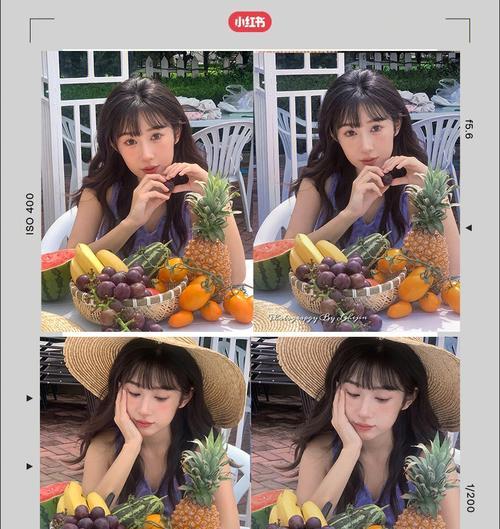
二、诊断电脑黑屏问题
在尝试任何修复措施之前,做好以下几步诊断:
1.检查硬件连接:确认所有外接的硬件设备(比如鼠标、键盘等)连接是否牢固,并重新连接内存条和硬盘。
2.检查显示器电源:确保显示器电源线和电脑连接正常,显示器本身也处于开启状态。
3.听声音线索:开机过程中是否有连续的指示音或者长短不一的警告音,这可能表明硬件故障。

三、拯救者电脑黑屏的解决步骤
1.解决硬件问题
内存检查:拔出内存条并用橡皮擦清理金手指,然后重新安装。可以尝试只安装一条内存条以排除内存冲突。
风扇清理:打开电脑清理风扇和散热片,确保散热效果。如果条件允许,可以检查散热硅脂是否需要更换。
2.更新或修复驱动
更新显卡驱动:进入安全模式卸载并重新安装显卡驱动,或使用Windows更新功能自动寻找最新的驱动更新。
3.监控软件检查
使用监控软件检查系统和硬件温度,确保电脑没有过热。如果发现温度过高,应当立即处理散热问题。
4.系统恢复与修复
系统还原:如果可以进入“安全模式”,可以尝试使用系统还原回到之前的一个还原点。
系统修复:使用Windows安装盘或修复盘,执行“启动修复”功能,尝试修复系统损坏的问题。
5.清理病毒感染
使用安全软件进行全面扫描,并清除系统中的病毒和恶意软件。

四、防止黑屏问题的日常维护
定期清理电脑内部灰尘,保证散热性能。
定期更新驱动程序,特别是显卡驱动。
安装质量稳定的电源,保持电脑电压稳定。
定期备份重要数据,预防数据丢失。
避免长时间连续使用电脑,防止过热。
拯救者电脑黑屏问题虽然令人心烦,但通过上述方法,大多数问题都可以得到有效的解决或预防。出现问题时,记得保持冷静,按照科学的方法操作。希望本文能够帮助到你,如果你的电脑仍然无法正常启动,建议联系专业技术人员进行检查和修复。
版权声明:本文内容由互联网用户自发贡献,该文观点仅代表作者本人。本站仅提供信息存储空间服务,不拥有所有权,不承担相关法律责任。如发现本站有涉嫌抄袭侵权/违法违规的内容, 请发送邮件至 3561739510@qq.com 举报,一经查实,本站将立刻删除。!
相关文章
- 滑稽手机拍照拍清楚的方法是什么? 2025-04-07
- 手机被盗后如何远程拍照定位?找回方法是什么? 2025-04-07
- 手机丢失后如何找回已拍摄的照片?有无备份方法? 2025-04-07
- 三星手机拍照水印如何自定义?有无简单方法? 2025-04-04
- 手机全屏拍照设置方法是什么? 2025-04-03
- 手机拍照放大字体设置方法是什么? 2025-03-31
- 手机拍照频闪问题如何解决?有哪些方法? 2025-03-30
- 手机拍照图片如何合成?有哪些简单方法? 2025-03-30
- 手机怎么命名拍照?有没有快速的方法可以设置? 2025-03-30
- 手机拍照设置避免图片过大方法? 2025-03-30
- 最新文章
- 热门文章
-
- 苹果手机拍照时如何录入声音?
- 电脑任务栏图标无法打开怎么办?
- 电脑内存分区了怎么拿回来?分区丢失数据如何恢复?
- 电脑显示器边框发红是故障吗?可能的原因有哪些?
- 游戏2手笔记本电脑多少钱?二手游戏笔记本的市场价是多少?
- 电脑烧屏后黑屏应如何处理?
- 如何设置隐藏电脑屏幕图标?隐藏后如何找回?
- 电脑声音输出设备如何切换?遇到问题怎么办?
- 华为触屏笔记本翻转怎么关闭?有哪些步骤?
- 电脑一直亮屏不关机的设置方法是什么?
- 电脑插光纤音频没声音怎么办?如何解决电脑光纤音频无声音的问题?
- 欧沃手机拍照功能好用吗?
- 抖音电脑版声卡没声音怎么设置?如何调试声卡确保音质?
- 电脑黑屏时如何制作搞笑音频?搞笑音频的制作方法是什么?
- 酒库里摄像头如何与手机连接拍照?使用过程中有哪些注意事项?
- 热评文章
-
- 朗菲GT9Pro智能手表最新消息及性能深度解析
- 油温机与冻水机一体机的差异及其工作原理解析
- 单反相机镜头内部灰尘清理教程图解:如何有效清理镜头内部灰尘?
- 12V充电器改成9V电源的视频教程?如何安全地进行改装?
- 传感器如何与蓝牙耳机设备连接?
- 手柄军迷游戏怎么玩?
- 一体机夜间自动播放声音怎么解决?
- 移动WiFi无网络如何处理?
- 对镜自拍开闪光灯怎样拍出好效果?
- 蓝牙耳机裂开后还能安全使用吗?深入分析蓝牙耳机损坏对使用的影响
- 一体机视频功能如何听到自己声音?
- 单反镜头内部清洗有哪些小技巧?
- 冷热油温一体机的结构与工作原理深入解析
- 西安华为智能手表专卖店具体位置在哪里?如何快速找到?
- 厦门智能手表锂电池充电需要多长时间?充电时间过长怎么办?
- 热门tag
- 标签列表
